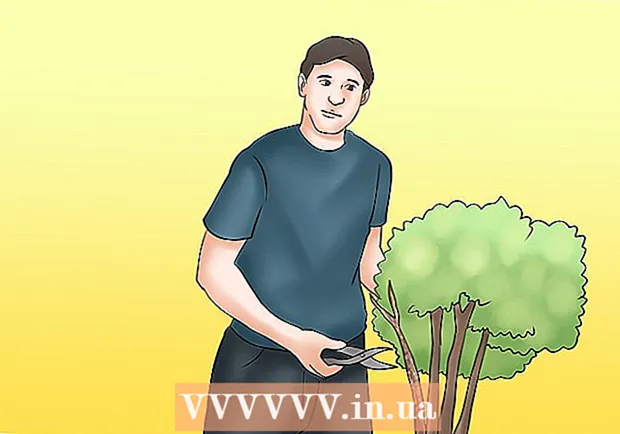Автор:
Carl Weaver
Дата На Създаване:
27 Февруари 2021
Дата На Актуализиране:
2 Юли 2024

Съдържание
Въпреки че много програмни среди позволяват програми да бъдат компилирани и изпълнявани, те също могат да бъдат компилирани и изпълнявани с помощта на командния ред. Windows и Mac имат свои версии на командния ред, в Mac OS се нарича терминал. Процесът на компилиране и стартиране за Windows и Mac е почти идентичен.
Стъпки
Метод 1 от 2: Компилиране и изпълнение
 1 Запазете програмата. След като създадете Java програма с помощта на текстов редактор като NotePad, запишете я с разширението .java. Името на файла, разбира се, може да бъде всичко. В този урок ще използваме „име на файл“ като име на файла.
1 Запазете програмата. След като създадете Java програма с помощта на текстов редактор като NotePad, запишете я с разширението .java. Името на файла, разбира се, може да бъде всичко. В този урок ще използваме „име на файл“ като име на файла. - За да запишете файла като .java, след името на файла напишете .java и изберете Всички файлове в падащото меню за избор на разширения.
- Запомнете къде сте записали файла.
- Ако не знаете как да напишете Java програма, потърсете допълнителни уроци за това. Можете обаче да използвате всяка Java програма, за да научите как да компилирате и стартирате програми.
 2 Отворете командния ред / терминал. Достъпът до командния ред е малко по -различен за Mac и Windows.
2 Отворете командния ред / терминал. Достъпът до командния ред е малко по -различен за Mac и Windows. - Windows: щракнете Старт, след това въведете cmd... За да отворите командния ред, щракнете върху Въведете.
- Mac: в Finder щракнете върху раздела Преход, изберете Програми, тогава - Комунални услуги и кликнете върху Терминал.
 3 Проверете дали Java е инсталирана. Въведете java -version в командния ред. Ако java е инсталиран, ще видите съобщение с инсталирана версия на Java.
3 Проверете дали Java е инсталирана. Въведете java -version в командния ред. Ако java е инсталиран, ще видите съобщение с инсталирана версия на Java. - Ако не, трябва да инсталирате Java Development Kit от техния уебсайт. Тя може да бъде изтеглена безплатно от връзката: http://www.oracle.com/technetwork/java/javase/downloads/index.html.
 4 Придвижете се до желаната папка. За да промените работната директория, използвайте командата cd, след което въведете името на директорията.
4 Придвижете се до желаната папка. За да промените работната директория, използвайте командата cd, след което въведете името на директорията. - Например, ако в момента сте в директорията C: Users Bob Project и искате да го промените на C: Users Bob Project TitanProject, въведете cd TitanProject и щракнете върху Въведете.
- Ако въведете dir и натиснете Въведете, ще можете да видите списък с файлове, които са в тази директория.
 5 Компилирайте програмата. След като сте в правилната директория, можете да компилирате програмата - въведете javac filename.java в командния ред и натиснете enter.
5 Компилирайте програмата. След като сте в правилната директория, можете да компилирате програмата - въведете javac filename.java в командния ред и натиснете enter. - Ако програмата ви има грешки или има затруднения при компилирането, командният ред ще ви предупреди за това.
- За повече помощ вижте нашата статия за това как да коригирате грешки на компилатора в Java.
 6 Стартирайте програмата. Въведете java файл и кликнете Въведете... Заменете „име на файл“ с името на вашия файл, разбира се.
6 Стартирайте програмата. Въведете java файл и кликнете Въведете... Заменете „име на файл“ с името на вашия файл, разбира се. - След щракване Въведете вашата програма трябва да стартира. Ако получите съобщение за грешка или програмата ви не работи, използвайте метода за отстраняване на неизправности.
Метод 2 от 2: Отстраняване на грешки
 1 Задайте пътя. Ако използвате проста програма, която има файлове в същата директория, вероятно не е необходимо. Ако обаче използвате по -сложна програма с файлове в множество директории, ще трябва да кажете на компютъра си къде да търсите тези файлове.
1 Задайте пътя. Ако използвате проста програма, която има файлове в същата директория, вероятно не е необходимо. Ако обаче използвате по -сложна програма с файлове в множество директории, ще трябва да кажете на компютъра си къде да търсите тези файлове. - Windows: в командния ред въведете java -version и натиснете Въведете... Въз основа на версията на Java, посочена на първия ред, въведете set path =% path%; C: Program Files Java jdk1.5.0_09 bin в командния ред и щракнете Въведете... Заменете jdk1.5.0_09 версията на Java, която сте инсталирали.
- Въведете тази команда, когато сте в директорията с вашата Java програма.
- Mac: за да се уверите, че имате инсталирана Java, въведете командата / usr / libexec / java_home -v 1.7 в терминал и натиснете Въведете... След това въведете ехо експортиране "JAVA_HOME = $ ( / usr / libexec / java_home)" ~ / .bash_profile и щракнете Въведете... След това рестартирайте терминала.
- Windows: в командния ред въведете java -version и натиснете Въведете... Въз основа на версията на Java, посочена на първия ред, въведете set path =% path%; C: Program Files Java jdk1.5.0_09 bin в командния ред и щракнете Въведете... Заменете jdk1.5.0_09 версията на Java, която сте инсталирали.
Съвети
- Отново е важно да изтеглите и инсталирате Java JDK на вашия компютър. Връзка за изтегляне: http://www.oracle.com/technetwork/java/javase/downloads/index.html.